Doroczna ogólnoświatowa konferencja Apple dla programistów odbędzie się w 2023 roku w tygodniu rozpoczynającym się 5 czerwca. Oto jak korzystać z aplikacji Apple Developer na telefonie iPhone, aby uzyskać dostęp do treści WWDC.
Aplikacja programisty Apple to centralne miejsce, w którym można uzyskać dostęp do większości treści Apple WWDC sprzed kilku lat, a także wiadomości i nowych filmów, które Apple od czasu do czasu udostępnia programistom.
Aby używać aplikacji deweloperskiej firmy Apple w systemie macOS lub iOS, najpierw zaloguj się aplikację App Store na komputerze Mac lub urządzeniu z systemem iOS przy użyciu swojego Apple ID, a następnie wyszukaj „Programista” w polu wyszukiwania aplikacji App Store. Po pobraniu uruchom aplikację.

Jest też wersja aplikacja dla tvOS, którą omówimy w innym artykule.
Dwie wersje aplikacji – macOS i iOS są zasadniczo takie same pod względem interfejsu użytkownika, z kilkoma drobnymi różnicami. Głównym jest to, że sekcja Konta w lewym dolnym rogu głównego okna w wersji na macOS lub u góry listy po lewej stronie w wersji na iOS:
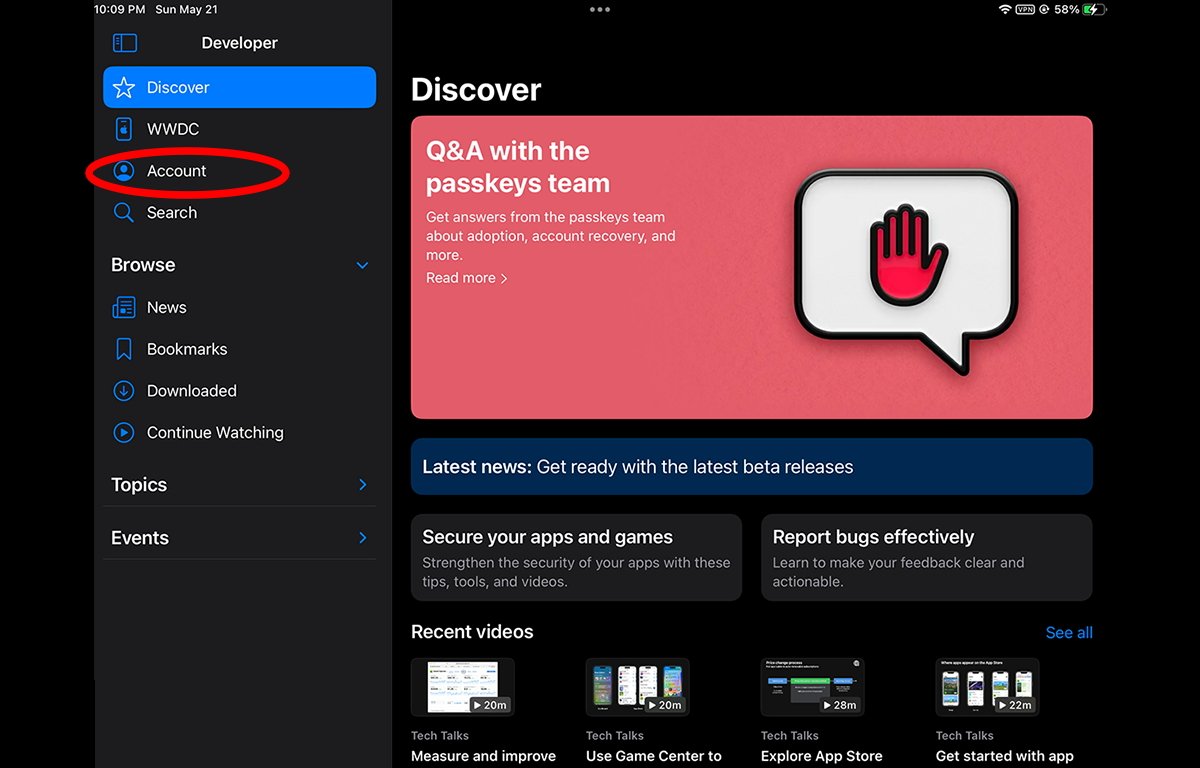
Niezależnie od używanej wersji aplikacji Będziemy chcieli dotknąć obszaru „Konto”, a następnie zalogować się do aplikacji za pomocą swojego Apple ID.
Możesz korzystać z wielu funkcji aplikacji bez logowania. W szczególności sekcja Zakładki wymaga zalogowania, aby aplikacja mogła zapamiętać, które filmy pobrałeś i gdzie przerwałeś, jeśli nie skończył wideo.

Dotknij przycisku „ Konta”, aby zalogować się do swojego Apple ID.
Po zalogowaniu większość treści deweloperskich Apple jest wyświetlana na pasku bocznym po lewej stronie aplikacji. Aby ukryć lub pokazać pasek boczny w oknie głównym, dotknij małej ikony paska bocznego u góry okna.
Obecnie na pasku bocznym znajdują się cztery sekcje:
Programista Przeglądaj tematy Wydarzenia
Jeśli najedziesz kursorem na jedną z sekcji paska bocznego, po prawej stronie pojawi się obracana strzałka, a jeśli klikniesz lub dotknij go, sekcja na przemian zwija się lub wyświetla jej zawartość.
Sekcja dla programistów
Jeśli klikniesz lub dotkniesz elementu Odkryj w sekcji „Programista”, w oknie głównym zostaną wyświetlone najnowsze treści dla programistów od Apple’a. Obejmuje to artykuły, filmy, wiadomości i wskazówki, a wystarczy kliknąć element, aby wyświetlić jego zawartość.
Sekcja Discover jest zwykle aktualizowana przez firmę Apple co tydzień lub co miesiąc albo w miarę pojawiania się nowych wiadomości.
Poniżej Discover znajduje się WWDC — który wyświetla pojedynczy panel z informacjami o następnym WWDC, wydarzeniach specjalnych i innych powiadomieniach. Wyświetla również szczegółowe informacje na temat Swift Student Challenge i dodatkowe powiadomienia w miarę zbliżania się dat konferencji WWDC.
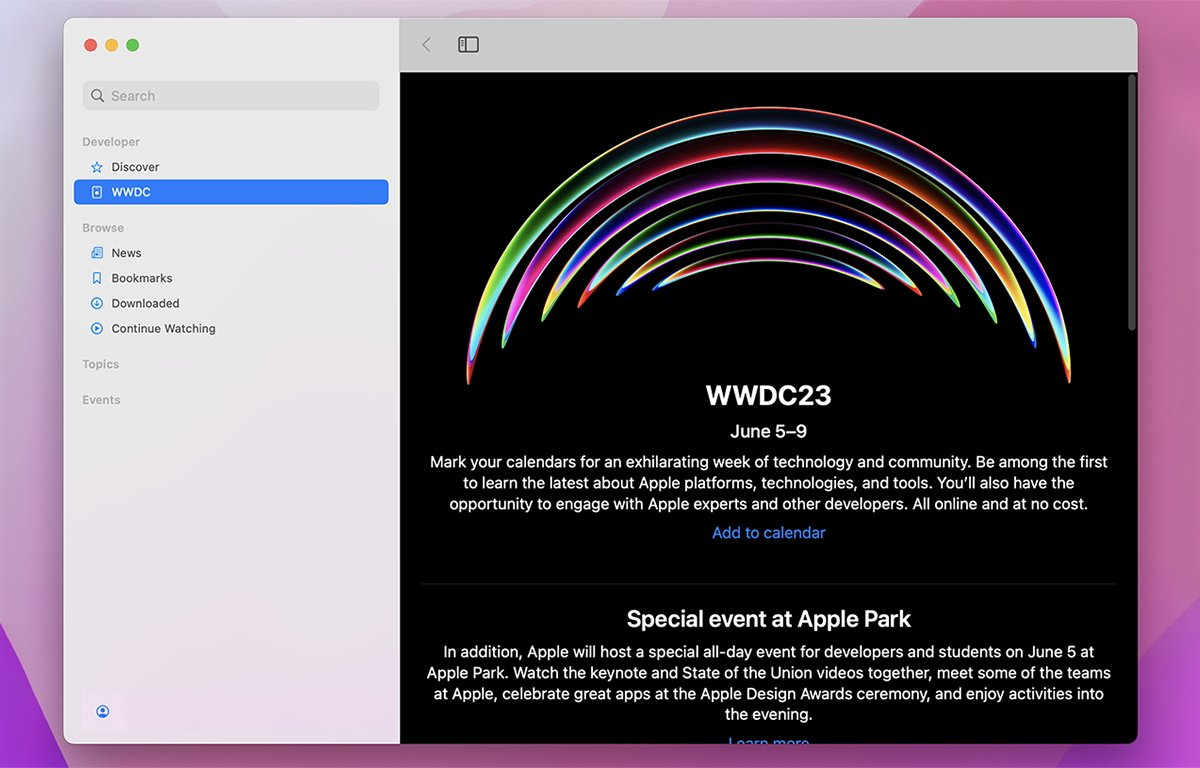
Sekcja „WWDC”.
Sekcja przeglądania
W następnej sekcji Przeglądaj znajdują się cztery elementy:
Wiadomości Pobrane zakładki Kontynuuj oglądanie
Wiadomości wyświetla kanał z najnowszymi artykułami Apple Developer News w miarę ich publikowania. Stuknij element, aby zobaczyć element wiadomości.
W prawym górnym rogu okna znajdują się przycisk Zakładka i przycisk udostępniania arkusza. Jeśli naciśniesz przycisk Zakładka, ten element zostanie dodany do sekcji Zakładki poniżej.
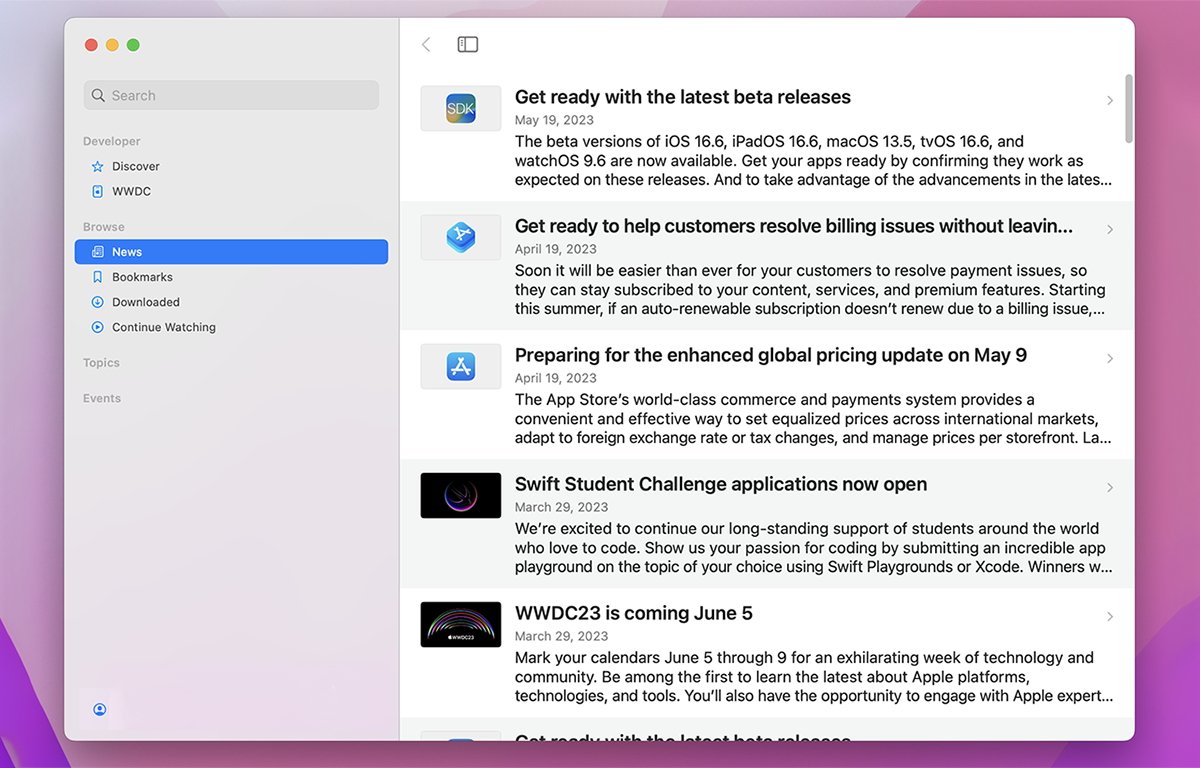
Sekcja „Aktualności”.
Dotknij tyłu w górnej części okna, aby powrócić do kanału informacyjnego.
Następnym elementem w sekcji Przeglądaj są Zakładki. Jeśli dotkniesz tego elementu, w głównym oknie zostaną wyświetlone wszystkie elementy, które wcześniej dodałeś do zakładek, w tym całkowity pozostały czas, jeśli element jest wcześniej częściowo obejrzanym filmem.
Zakładki to z pewnością jedna z najpotężniejszych funkcji aplikacji i bardzo przydatna.
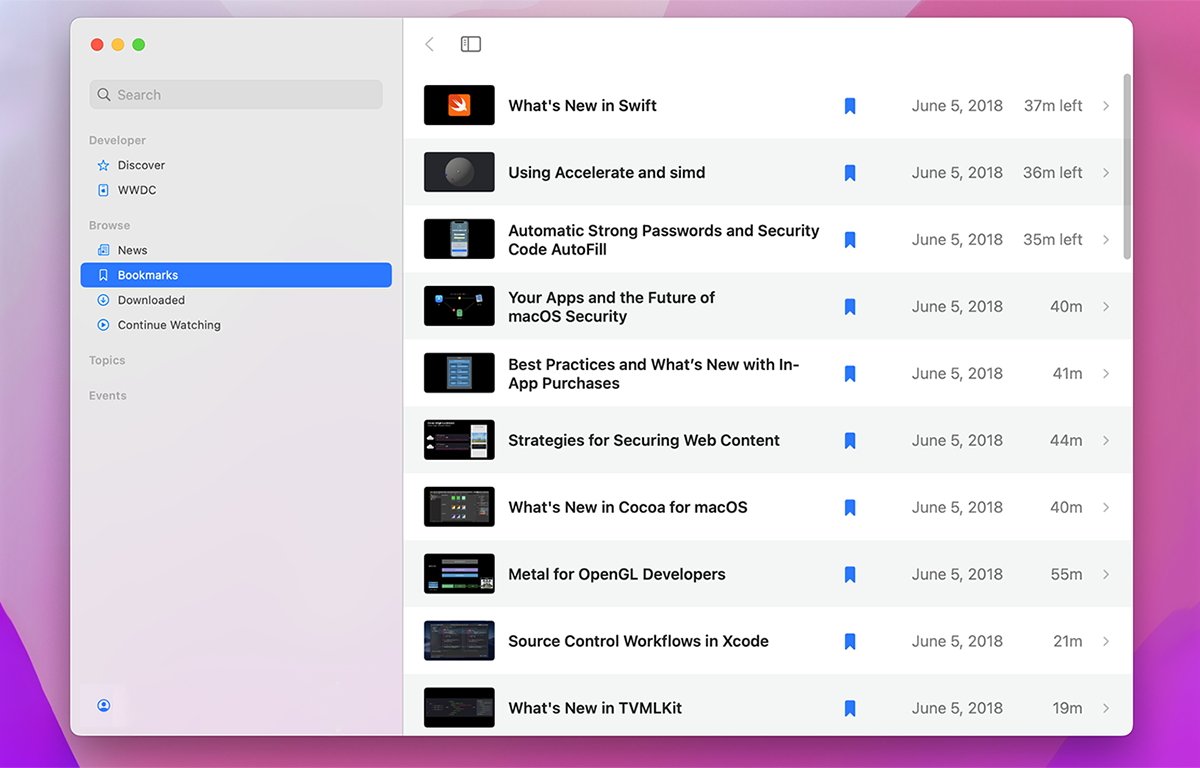
Sekcja „Zakładki”.
Aby automatycznie udostępniać zakładki na urządzeniach Apple, musisz zalogować się na swoje konto Apple przy użyciu swojego Apple ID. Aplikacja Developer zapamiętuje wszystkie Twoje zakładki i historię oglądania na urządzeniach Apple.
Następny element — Pobrane pokazuje tylko elementy, które wcześniej pobrałeś do wyświetlenia w oknie głównym. W innych sekcjach można wyświetlać filmy wideo, które nie zostały jeszcze pobrane, więc w sekcji Pobrane wyświetlane są tylko filmy pobrane wcześniej na urządzenie.
Ostatni element w sekcji-Kontynuuj oglądanie wyświetla tylko filmy, które już zacząłeś oglądać, ale jeszcze nie skończyłeś. Jest to szybki sposób na wznowienie nieukończonych filmów, dzięki czemu nie musisz szukać ich w sekcji Pobrane.
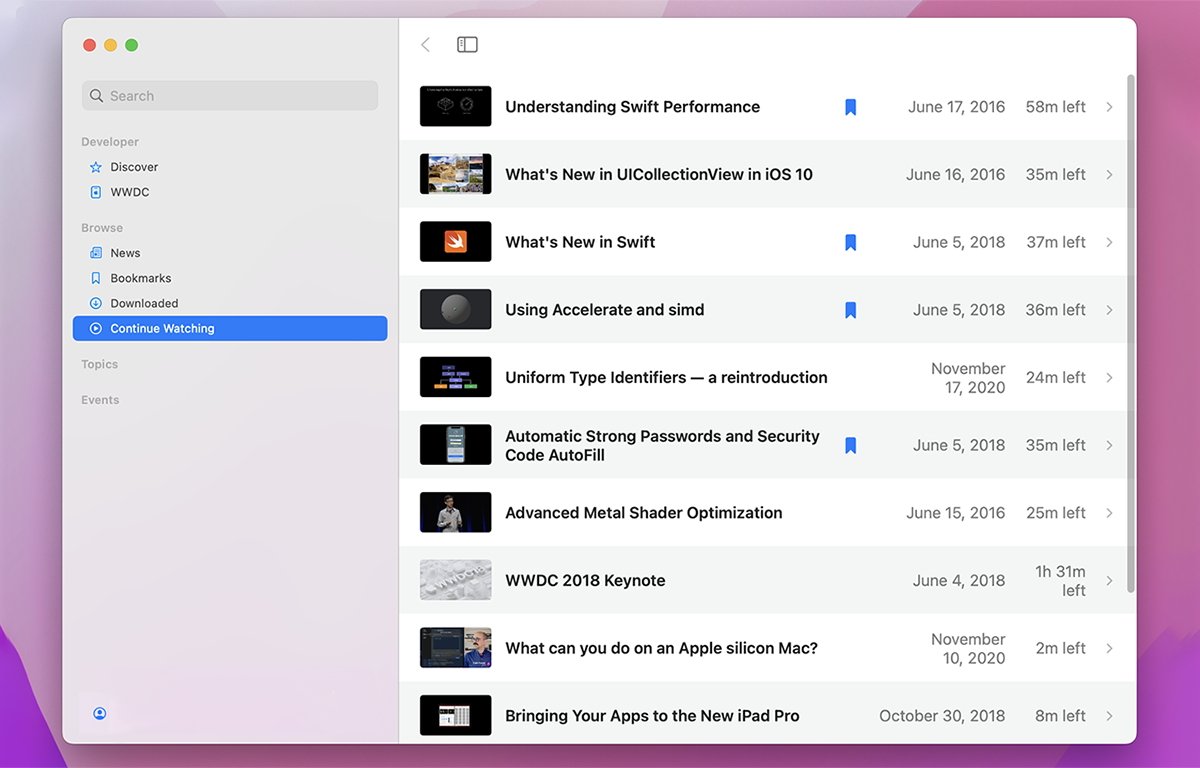
„Oglądaj dalej”.
Sekcja Tematy
W następnej sekcji na pasku bocznym – Tematy, znajdziesz filmy wideo z WWDC pogrupowane według tematu, tematu i roku – i tak dalej powrót do 2014 r. Jest to przydatne, jeśli chcesz opanować określony temat w programowaniu Apple, ponieważ pozwala zobaczyć listę wszystkich filmów związanych tylko z tym tematem w głównym oknie.
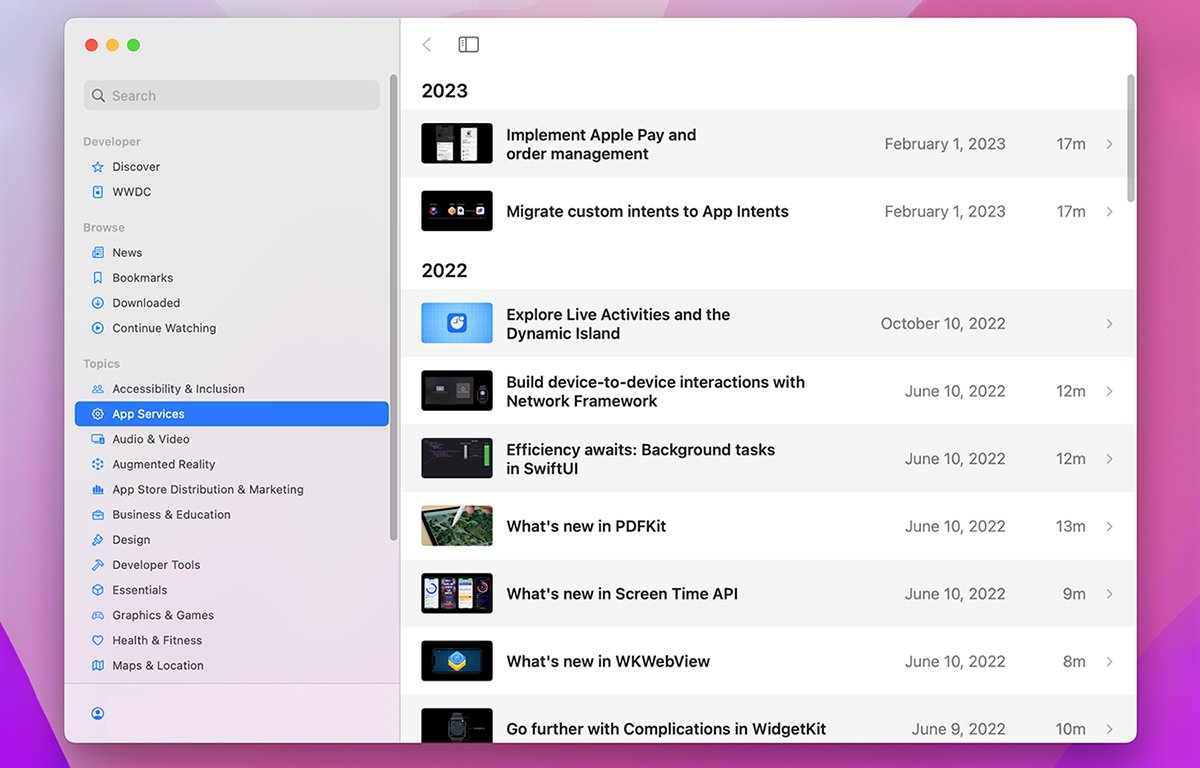
Sekcja „Tematy”.
Sekcja Wydarzenia
W ostatniej sekcji paska bocznego – Wydarzenia znajdziesz Apple Tech Talks – krótkie filmy, które zostały wyprodukowane na Apple, ale nie zostały zaprezentowane publiczności. Dostępny jest również przycisk Transkrypcje, pod którym wyświetlana jest transkrypcja tekstowa całej rozmowy technicznej.
Poniżej znajdziesz archiwa wybranych filmów prezentowanych na wszystkich WWDC od WWDC14, uporządkowane według roku konferencji.
Na koniec istnieje pozycja o nazwie Developer Insights, która zawiera krótkie segmenty ze wskazówkami i wskazówkami, które pomogą programistom w pełni wykorzystać program Apple Developer Program, wraz z linkami do stron w witrynie Apple związanej ze spostrzeżeniem.
Jeśli jesteś programistą Apple, aplikacja dla programistów będzie dla Ciebie nieoceniona i niezbędna. Umożliwia przeglądanie sesji konferencyjnych, w których mogłeś uczestniczyć, a jeśli nie mogłeś dotrzeć na konferencję, umożliwia przeglądanie sesji tak, jakbyś tam był.
